Activer les appels sur WhatsApp
Comme je l'ai mentionné dans l'introduction, activer les appels sur WhatsApp ce n'est pas compliqué du tout : il vous suffit de vous rendre dans la boutique de votre smartphone et de mettre à jour l'application de messagerie vers la dernière version disponible. Si l'application est à jour mais que vous ne parvenez toujours pas à passer des appels sur WhatsApp, vous devez cependant vous assurer que vous lui avez accordé les autorisations nécessaires pour accéder au microphone, à la caméra et au réseau 3G/4G (dans le premier cas vous ne pourriez pas passer les appels, dans la seconde vous ne pourriez pas les passer via le réseau de données).
Android
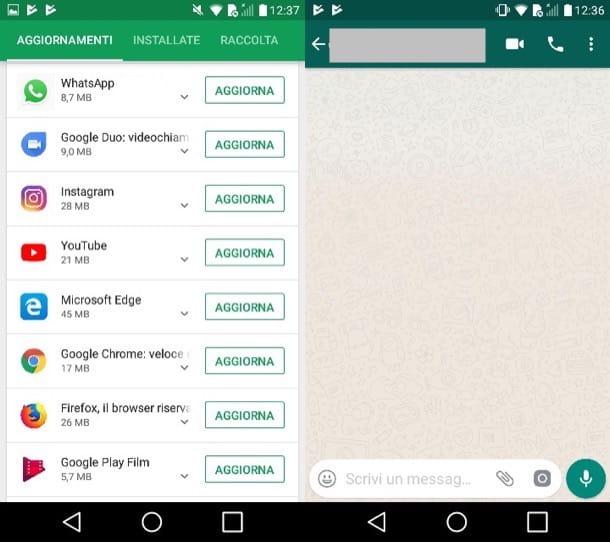
WhatsApp a introduit les appels VoIP sur Android en mars 2015, avec le Version 2.12.19 de son application (qui bien sûr a maintenant été "dépassée" par d'autres versions beaucoup plus récentes). Si la version de WhatsApp installée sur votre appareil est antérieure à 2.12.19, téléchargez la dernière version disponible pour votre appareil en suivant les étapes ci-dessous.
Tout d'abord, ouvrez le tiroir (l'écran avec les icônes de toutes les applications installées sur l'appareil) et lancez le Google Play Store appuyant sur l'icône représentant le triangle coloré. À ce stade, appuyez sur le bouton () en haut à gauche, sélectionnez l'élément Le mie app ei miei giochi dans la barre qui apparaît sur le côté, sélectionnez WhatsApp de la liste des applications à mettre à jour et appuie d'abord sur le bouton rafraîchir et finalement sur J ’accepte pour télécharger la dernière mise à jour disponible.
Si vous avez un téléphone sans applications Google (et donc sans Play Store), essayez de télécharger le package apk de WhatsApp et de réinstaller l'application à l'aide de ce dernier. Retrouvez toutes les informations dont vous avez besoin dans mon tutoriel sur la mise à jour gratuite de WhatsApp. Avant de réinstaller l'application, je vous recommande de faire une copie de sauvegarde de vos conversations afin de ne pas les perdre. Si vous vous en souvenez, j'ai expliqué comment dans mon guide sur la récupération des conversations WhatsApp sur Android.
Enfin, je vous propose de jeter un œil aux paramètres Android et de vérifier que la fonction de mise à jour automatique de l'application est active, afin de ne pas passer à côté des nouvelles fonctionnalités qui seront introduites dans les prochains mois sur WhatsApp. Comment fais-tu ? Très simple : ouvrez le Play Store, appuie sur le bouton () situé en haut à gauche et sélectionnez l'élément réglages de la barre qui apparaît latéralement. C'est donc sur la voix Mise à jour automatique de l'application, choisissez l'option Mise à jour automatique de l'application via Wi-Fi uniquement de la boîte qui s'ouvre et c'est tout.
Pour être sûr de pouvoir profiter de la fonction d'appel sur WhatsApp, assurez-vous également que l'application dispose des autorisations nécessaires pour accéder au microphone, à la caméra et au réseau de données. Pour continuer, ouvrez l'application réglages Android (l'icône duéquipement situé sur l'écran d'accueil), accédez à Applications> WhatsApp> Autorisations et assurez-vous que les leviers situés à côté des mots appareil photo, microphone e Téléphone sont déplacés vers ON.
Vous devriez maintenant pouvoir appeler un ami sur WhatsApp en sélectionnant simplement son nom dans l'onglet Chat ou de la carte Contacts de l'application puis en appuyant sur l'icône de combiné (si vous souhaitez passer un appel vocal) ou sur le symbole de caméra vidéo (si vous souhaitez passer un appel vidéo). Plus facile que ça ?! Si vous souhaitez en savoir plus sur les procédures d'appel avec WhatsApp et d'appel vidéo avec WhatsApp, lisez les guides que je viens de vous associer.
iPhone
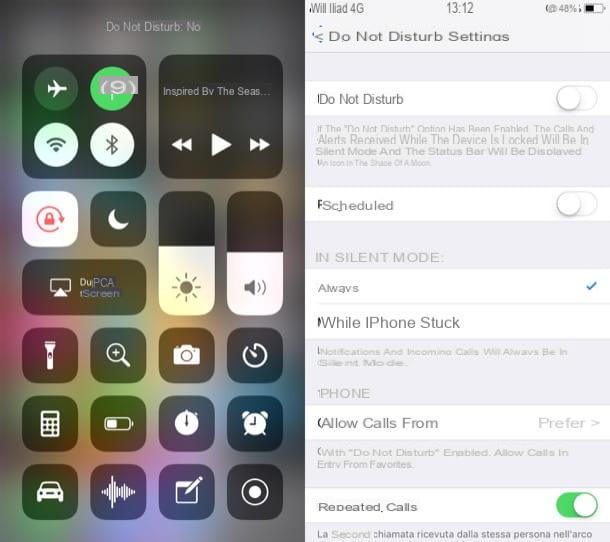
La fonction d'appel VoIP a atterri sur iPhone environ un mois plus tard qu'Android, en avril 2015, avec le Version 2.12.1 application. Dans ce cas également, si la version de WhatsApp installée sur votre "iPhone par" est antérieure à 2.12.1, vous devez mettre à jour l'application vers la dernière version disponible pour recevoir la fonction d'appel.
Allez donc àApp Store (l'icône bleue avec la lettre A au centre) et sélectionnez l'onglet Mises à jour situé en bas à droite. À ce stade, recherchez l'icône de WhatsApp dans la liste des applications à mettre à jour, appuyez sur le bouton rafraîchir placé à côté et attendez la fin du téléchargement.
Ensuite, je vous conseille d'activer la fonction de téléchargement automatique des mises à jour pour éviter que le problème ne se reproduise pour les futures mises à jour contenant de nouvelles fonctions. Pour continuer, rendez-vous sur réglages de votre iPhone en appuyant sur l'icône grise représentant le engrenages situé sur l'écran d'accueil), appuie sur la voix iTunes Store et App Store et, si nécessaire, remonter ON le levier situé à la voix Mises à jour.
Pour être sûr de pouvoir profiter de la fonction d'appel VoIP sur WhatsApp, assurez-vous également que l'application dispose des autorisations nécessaires pour accéder au microphone, à la caméra et au réseau de données. Pour continuer, ouvrez l'application réglages d'iOS (l'icône grise avec engrenages situé sur l'écran d'accueil), appuie sur l'élément WhatsApp (en bas) et assurez-vous que les leviers situés à côté des mots microphone, appareil photo e Données cellulaire sont déplacés vers ON.
Maintenant, vous devriez enfin pouvoir appeler un ami sur WhatsApp : pour cela il vous suffit de sélectionner son nom dans la carte Chat ou de la carte Contacts de l'application puis appuyez sur l'icône de combiné (si vous souhaitez passer un appel vocal) ou sur le symbole de caméra vidéo (si vous souhaitez passer un appel vidéo). Simple, non ? Si vous souhaitez toujours plus d'informations sur la façon d'appeler avec WhatsApp et de passer un appel vidéo avec WhatsApp, jetez un œil aux informations que je viens de vous associer.
Activer la sonnerie pour les appels WhatsApp
Vous avez activé la fonction d'appel sur WhatsApp mais, par erreur, vous l'avez désactivée suoneria le définir comme silencieux ? Silencieux : vous pouvez remédier à la situation en réactivant la sonnerie depuis les paramètres de l'application (sur Android) ou depuis ceux d'iOS (sur iPhone).
Android
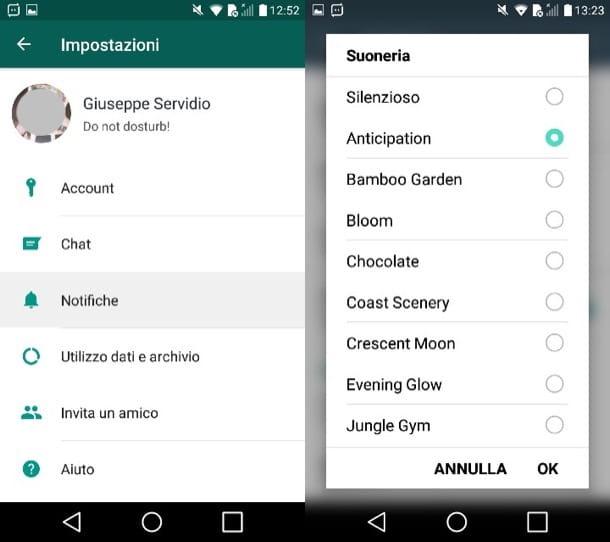
Pour activer la sonnerie pour les appels WhatsApp sur Android, ouvrez l'application de messagerie sur votre appareil, appuyez sur le bouton représentant le trois points qui se trouve en haut à droite et sélectionne l'élément notifications dans le menu qui s'ouvre. Localisez ensuite la section Avis d'appel (situé en bas), appuie sur la voix sonnerie, sélectionnez une des sonneries parmi celles proposées (ex. Bloom, Anticipation, etc.) et appuie sur OK pour enregistrer les modifications apportées.
Pendant que vous y êtes, je vous recommande également de vérifier que vous n'avez pas désactivé toutes les notifications de WhatsApp (même si, en théorie, le téléphone devrait sonner de toute façon). Pour ce faire, ouvrez l'application réglages de votre appareil (l'icône représentant le engrenages situé sur l'écran d'accueil), puis accédez à Notifications> Applications> WhatsApp et assurez-vous que les notifications n'ont pas été désactivées.
iPhone
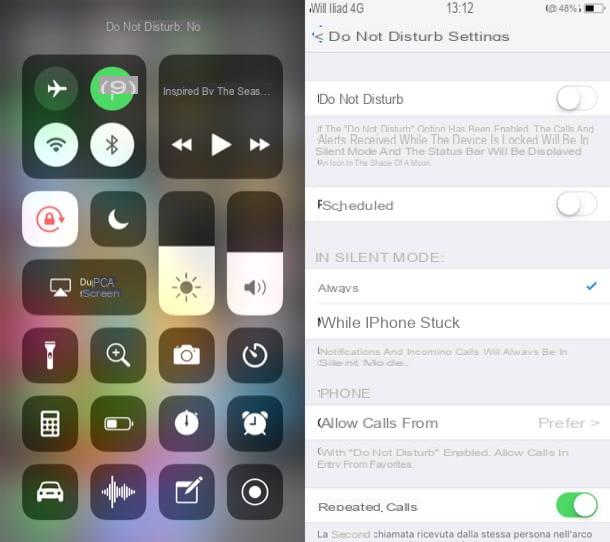
Su iPhone il n'y a aucune possibilité de désactiver la sonnerie des appels provenant spécifiquement de WhatsApp, mais comme vous le savez déjà, il est possible de désactiver les sons de toutes les notifications reçues sur votre iPhone en le mettant en mode silencieux. Si lorsque vous recevez des appels sur WhatsApp votre iPhone ne sonne pas, c'est que vous l'avez évidemment "silencieux" et, pour remédier à la situation, il vous suffit de vous déplacer ON le levier de l'interrupteur physique qui se situe sur le bord latéral de votre iPhone (en pratique la bande orange ne doit pas être visible).
Vérifiez également que le mode n'est pas activé Ne pas déranger: appelle le Centre de contrôle Appareil iOS (en glissant de bas en haut sur iPhone 8/8 Plus ou version antérieure ou en glissant vers le bas depuis le coin supérieur droit sur iPhone X) et appuyez sur le luna s'il est coloré en violet. Sinon, ouvrez l'application réglages (l'icône grise représentant le engrenages situé sur l'écran d'accueil), appuie sur l'élément Ne pas déranger et monter SUR l'interrupteur situé près de la mention Ne pas déranger. Simple, non ?


























